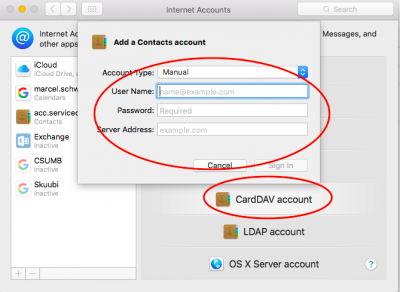Kontakte Abgleich mit dem Mobile Phone, iPad, Natel, Adressbuch Abgleich, Visitenkarten Abgleich Telefonnummer, E-mail snyc: Unterschied zwischen den Versionen
Roger (Diskussion | Beiträge) |
Marcel (Diskussion | Beiträge) |
||
| Zeile 8: | Zeile 8: | ||
=== Android Gerät einrichten (Samsung, Galaxy etc.) === | === Android Gerät einrichten (Samsung, Galaxy etc.) === | ||
'''Video - so geht's!''' | '''Video - so geht's!''' | ||
| − | # [ | + | # [https://www.youtube.com/watch?v=9BFIyoPaK4M Konto hinzufügen] |
| − | # [ | + | # [https://www.youtube.com/watch?v=QBsn2VLBFVc Konto entfernen] |
==== Textbeschrieb ==== | ==== Textbeschrieb ==== | ||
| Zeile 28: | Zeile 28: | ||
=== iPhone / iPad mindestens iOS 9 Grerät einrichten === | === iPhone / iPad mindestens iOS 9 Grerät einrichten === | ||
'''Video - so geht's!''' | '''Video - so geht's!''' | ||
| − | # [ | + | # [https://www.youtube.com/watch?v=rzn9WEggkLI Konto hinzufügen] |
| − | # [ | + | # [https://www.youtube.com/watch?v=5nvr47FOUSI Konto entfernen] |
==== Textbeschrieb ==== | ==== Textbeschrieb ==== | ||
Version vom 11. Juli 2016, 20:04 Uhr
Inhaltsverzeichnis
- 1 Kundennutzen, Vorteile
- 2 Einrichten Mobilgerät Adressabgleich
- 3 Apple Mac einrichten
- 4 Fragen / Antworten
- 5 Kontakte von Service Champion auf das Mobiltelefon oder Tablet synchronisieren, Adressbuch automatisch mit Service Champion Daten komplettieren
- 6 Carddav Daten Kontakt Abgleich
- 7 Beachten bei der Migration von easycuc.ch zu "mandant.servicechampion.com", Mai 2016
- 8 Suchbegriffe
Kundennutzen, Vorteile
- Von unterwegs ganz einfach immer Zugriff auf alle Adressdaten, Kontaktdaten, Tel Nummer, E-mails der Kunden
- Auf dem Natel / Mobile Phone / iPad, iPhone, etc. alle Kontakte schnell finden
- Bei Anrufen wissen, welcher Kunde gerade anruft
- Auch ohne Login im Service Champion alle E-mails zur Verfügung haben und von unterwegs einfach mailen
Einrichten Mobilgerät Adressabgleich
Android Gerät einrichten (Samsung, Galaxy etc.)
Video - so geht's!
Textbeschrieb
- App CardDAV-Sync free aus dem Google Play Store laden (mind. Version 0.4.19)
- App starten
- CardDAV auswählen oder Konto hinzufügen klicken
- Bei Server name or URL
- Die mandantenspezifische URL eingeben ("mandantenname".servicechampion.com), z.B. swisscom.servicechampion.com oder emch.servicechampion.com
- Den Haken bei Use SSL setzen
- Username und Passwort vom Service Champion-Benutzer eingeben
- Weiter
- Kontonamen eingeben z.B. Ihre Firma oder "acc"
- Nur vom Server zum Gerät synchronisieren einschalten (tick setzen)
- Fertigstellen
- Synchronisation anstossen
- Abwarten bis alle Kontakte ausgetauscht sind (dauert schon paar Minuten bis 30 Minuten, über Wifi ist am schnellsten)
iPhone / iPad mindestens iOS 9 Grerät einrichten
Video - so geht's!
Textbeschrieb
- Einstellungen öffnen
- Mail, Kontakte, Kalender
- Account hinzufügen
- Andere
- CardCAV-Account hinzufügen:
- Bei Server die mandantenspezifische URL eingeben (mandantenname.servicechampion.com). Falls Sie noch keine Information bezüglich Mandantenumzug erhalten haben gilt weiterhin: www.easycuc.ch
- Username (z.B. vornamenachname d.h. fritzmeier) und
- Passwort von Service Champion eingeben
- Weiter klicken
- Sync / Kontakte-abgleich starten durch wischen nach unten im Kontakte App (über Wifi geht schneller als Edge, 3G).
- Sync-Ende abwarten (das dauert u.U. bis 30 Minuten). Im Adressbuch von oben nach unten wischen zum Sync starten.
- Einen Service Champion Kontakt im Adressbuch / Kontakte App heraussuchen zum prüfen.
Apple Mac einrichten
- Systemeinstellungen öffnen
- Klick auf Internet Accounts
- Klick auf + unten links
- Andere
- CardCAV-Account
- Manuell wählen
- Eingabe
- Username (z.B. vornamenachname d.h. fritzmeier) und
- Passwort von Service Champion eingeben
- Bei Server die mandantenspezifische URL eingeben (mandantenname.servicechampion.com)
- Eingabe
Windows Phone Kontakte Abgleich einrichten
- Windows Phone 8 unterstützt das Carddav-Protokoll leider nur für Google-Accounts. Ältere Versionen oder andere Server werden bislang nicht unterstützt.
Fragen / Antworten
- Wo sind die Kontakte gespeichert? Lokal im Handy / Mobile Phone? oder im Service Champion zentral? oder an beiden Orten?
- Die Kontakte werden auf das mobile / handy runter kopiert (lokal)
- Vorteil: Auch wenn man später mal keine internet Verbindung hat, kann man einen Kontakt aufrufen und seine Telefonnummer, Adresse etc. finden wenn man unterwegs ist.
- Wichtig: Nach dem Konto hinzufügen, den Sync mindestens einmalig anstossen. Entweder alle Stunden oder Tage syncen (setup) oder manuell bei Bedarf.
- Funktioniert der Sync beidseitig? d.h. wenn ich im Mobile einen Kontakt update, wird er automatisch im Service Champion nachgeführt?
- Heute ist die Synchronisation in eine Richtung konfiguriert.
- Master für Kundendaten ist Service Champion.
- Wenn man im Service Champion einen Kontakt mit einer neuen Telefonnummer ergänzt, erhalten alle Mitarbeiter auf Ihren Mobile-Devices das Update.
- Rückwärts Informationen von einem Mitarbeiter via Mobilephone in Service Champion senden ist noch nicht eingeschalten.
- Master ist also immer der Service Champion für Datenkorrekturen. 1x korrigiert -> alle Mitarbeiter erhalten die Updates.
- Kann ich lokal auf meinem Mobile Phone weitere Infos abspeichern?
- Ja, Lokal kann ich weitere Infos zufügen.
- Diese werden nicht überschrieben. Informationen von Service Champion werden lokal einfach ergänzt (matching z.B. via e-mail)
- Im Kontakte werden weitere "Domains" angezeigt - woher kommen die?
- Wenn man auf einem mobile device mehrer Konten hat (gmail Konto, exchange Konto, imap Drittkonto etc.), dann werden z.B. Gmail Kontakte oder Exchange Kontakte in separaten Abschnitten auch ins Adresssbuch reingezogen.
- Dies ist extrem praktisch. Es erscheint dann also z.B. nach den eigenen Kontakten ein Abschnitt "acc-solutions.ch" oder "swisscom.com" für Drittkonten-Kontakte
- Ist es möglich z.B. die Kunden der Kategorie "Ex-Kunde" nicht zu importieren / abzugleichen?
- Ja. Dies ist möglich.
- Man kann entweder alle Kundenkategorien abgleichen lassen über das Sync-tool oder man kann auch nur einzelne Kundenkategorien freigeben.
- Vorteil: Wenn man leads einkauft z.b. 5'000 Adressen (oder von einer Messe oderso) dann kann man sagen: Diese Leads sind zu wenig konkret, die möchte ich nicht auf meinem Mobile Device mitherumtragen.
- Wie sehe ich (Android), dass ein Kontakt vom Service Champion her abgeglichen ist?
- Wie weiss ich, welcher Kontakt im mobile Adressbuch von woher kommt?
- Jeder Kontakt zeigt mit icons mit welchen Quellen er verbunden ist.
- Unter dem Titel "Verknüpfungen" sieh man z.B. Outlook Verknüpft, Skype Verknüpft, Gmail Verknüpft und WebDAV (Service Champion) Verknüpft
- Ich bin bei 2 Mandanten / Partnern / Firmen aktiv/angestellt/berechtigt (z.B. Swisscom und curabill) - wie erhalte ich von allen Mandanten alle Kontakte automatisch in mein Adressbuch vom Mobile Phone?
- Zuerst Mandant 1 im Konto zufügen. Danach Mandant 2 im Konto hinzugfügen.
- alle Kontakte von beiden Mandanten werden nun abgeglichen
Kontakte von Service Champion auf das Mobiltelefon oder Tablet synchronisieren, Adressbuch automatisch mit Service Champion Daten komplettieren
- Konfiguration für Benutzer des Adressbuchabgleichs (intern)
Carddav Daten Kontakt Abgleich
URL: https://mandantenname.servicechampion.com/app/de/carddav/addressbook (falls Sie noch keine Information bezüglich Mandantenumzug erhalten haben: https://www.easycuc.ch/app/de/carddav/addressbook) Port: 443 SSL: Ja Benutzername: analog Service Champion Login Name Passwort: analog Service Champion Passwort / Login Passwort
Beachten bei der Migration von easycuc.ch zu "mandant.servicechampion.com", Mai 2016
- Altes Konto in der CardDav App löschen
- in der CardDav App ein neues Konto anlegen (Hinzufügen)
- Serverpfad neu: "IhrMandantenname".servicechampion.com
- Nach dem Anlegen des neuen Kontos den sync anstossen. Dabei am besten über ein Wifi die Daten neu abgleichen lassen (Dauert je nach Anzahl Kontakte 30-60 Minuten oder auch mehr bei vielen Kontakten)
Suchbegriffe
Abgleich, Sync, Kontakte, synchronisieren